
- •Практическая работа №1. Начало работы
- •Практическая работа №2. Создание и редактирование пользовательских форм для ввода данных
- •Практическая работа №3. Сортировка и фильтрация данных
- •Практическая работа №4. Обработка данных с помощью запросов
- •Задание 4. Создание итогового запроса
- •Практическая работа № 6. Редактирование созданной базы данных с использованием запросов
- •Практическая работа № 7. Создание пользовательских форм для ввода данных в субд
- •Практическая работа № 8. Работа с базой данных
- •Практическая работа № 9. Создание подчиненных форм в субд Microsoft Access
- •Задания для самостоятельной работы. Работа с ранее созданной базой данных
- •Задания для допуска к экзамену
- •Информационное обеспечение управления I
- •Оптимизация деятельности предприятия на основе
- •Microsoft Access 2007
- •Сборник практических работ
Практическая работа №4. Обработка данных с помощью запросов
Задание 1. Создадим запрос на выборку из двух таблиц с помощью мастера. Создайте запрос «Исполнитель», в котором представлены фамилии сотрудников и сокращенное название отдела, в котором они работают.
Запрос − это операция, которая объединяет в себе основные режимы обработки данных: сортировку, фильтрация, объединение данных из разных источников, преобразование данных. Под преобразованием данных понимается возможность создания вычисляемых полей, в которых по формулам на основании имеющейся информации получается новая.
Последовательность работы:
В главном окне базы данных щелкните по карточке Создание и перейдите на блок команд Другие (см. рис.41).
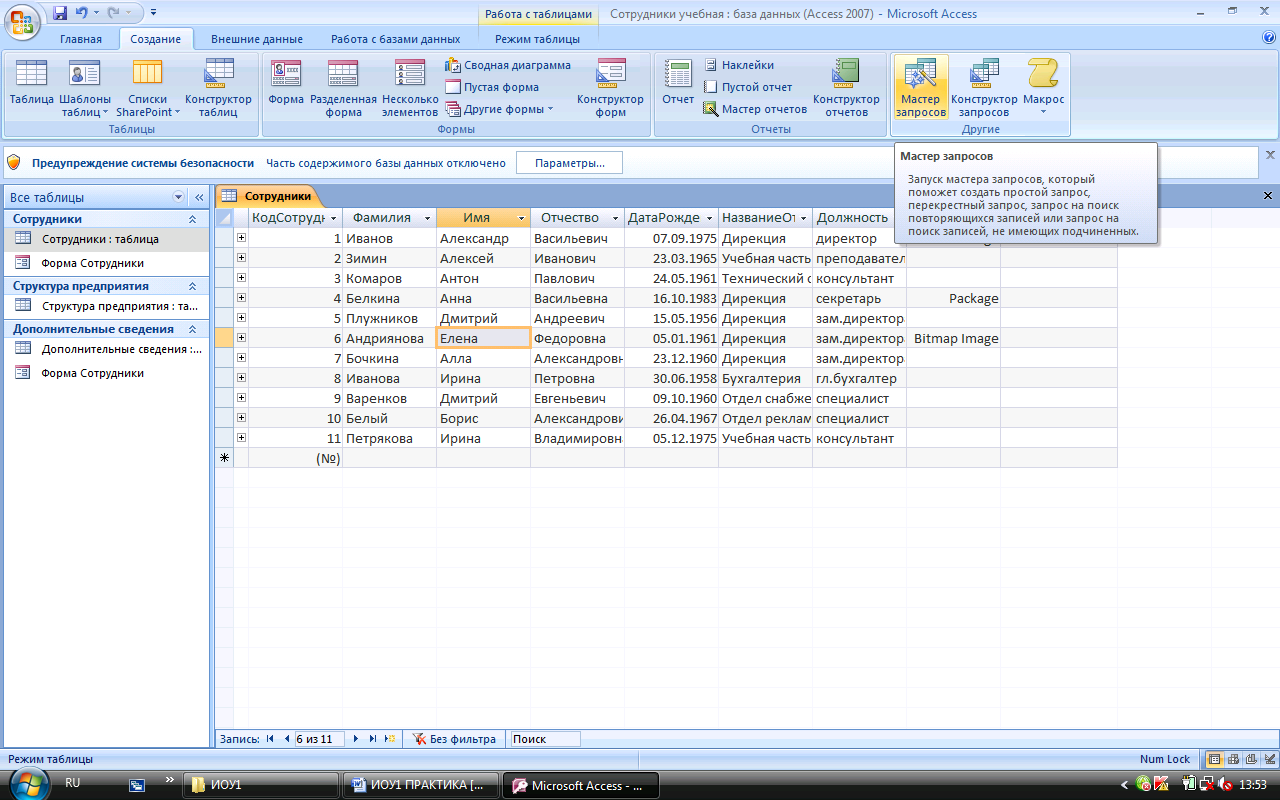
Рис.41
Запустите Мастер запросов. Появится окно, позволяющее выбрать тип запроса – простой, перекрестный, повторяющиеся записи, записи без подчиненных. Выбираем простой запрос.
Далее выбираем нужные нам поля. Интересующая нас информация находится в двух таблицах, поэтому поля будем выбирать последовательно из обеих таблиц. Для этого в списке Таблицы и запросы сначала выбираем таблицу Структура предприятия и в ней – поле Сокращение (переносим его из левой части окна в правую). Затем выбираем следующую таблицу – Сотрудники и в ней – поле Фамилия.
На следующем шаге задаем имя запроса - Исполнитель и открываем запрос для просмотра.
Просмотрите результаты запроса в режиме таблицы (см. рис.42):

Рис. 42
Перейдите в режим Конструктор запросов. Откроется бланк запроса (см. рис.43).
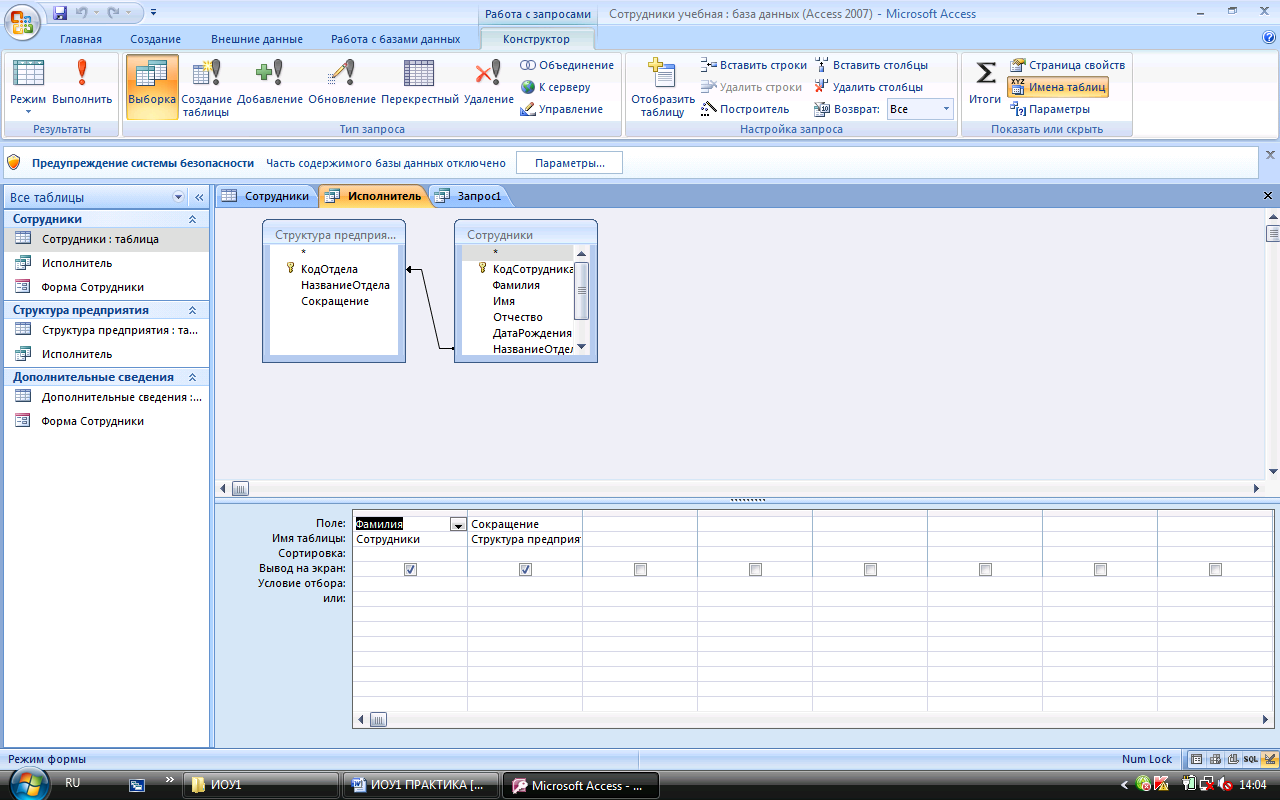
Рис.43
В верхней части бланка расположена схема связи таблиц, используемых в запросе. В нижней части расположена таблица описания полей запроса. В первой строке перечислены поля запроса. Во второй строке указано имя таблицы, из которой взято поле. В третьей строке можно задать сортировку полей.
Задание 2. Создание запросов с вычисляемыми полями.
Создадим запрос с именем «Вычисляемые поля», в котором по данным таблицы Сотрудники будут получены новые данные со следующими назначениями (см. таблицу 6):
Таблица 6
|
Имя поля запроса |
Назначение |
|
КодСотрудника |
Устанавливает связь получаемых в других полях данных с конкретным сотрудником по ключевому полю |
|
ФИО |
Содержит фамилию, имя и отчество как одну строку |
|
Возраст |
Вычисляет количество полных лет по дате рождения |
|
Месяц |
Определяет номер месяца рождения по дате |
|
День |
Определяет порядковый день месяца рождения по дате |
Созданные в запросе поля Месяц и День позволяют по-другому провести сортировку сотрудников по месяцам и дням даты рождения и составить список, в котором сотрудники будут указаны в порядке дат рождения от начала года.
Создайте новый запрос в режиме Конструктор. Откроется окно Добавление таблицы.
В окне Добавление таблицы выделите таблицу Сотрудники и щелкните на кнопке Добавить. Откроется бланк запроса. В верхней части бланка представлен список полей таблицы Сотрудники. Закройте окно Добавление таблицы.
В первом столбце бланка запроса введите имя Поля КодСотрудника, выбрав его из списка, который раскроется при щелчке на первой строке. Имя таблицы появится во второй строке автоматически.
В следующем столбце напишите имя поля самостоятельно - ФИО, в нем фамилия, имя и отчество сотрудника будут представлены в виде единой текстовой строки. Воспользуемся для этого Построителем выражений (см. теорию). Для этого правой кнопкой мыши щелкните на первой строке Поле второго столбца и в контекстном меню выберите команду Построить: откроется окно Построитель выражений (см. рис. 44).
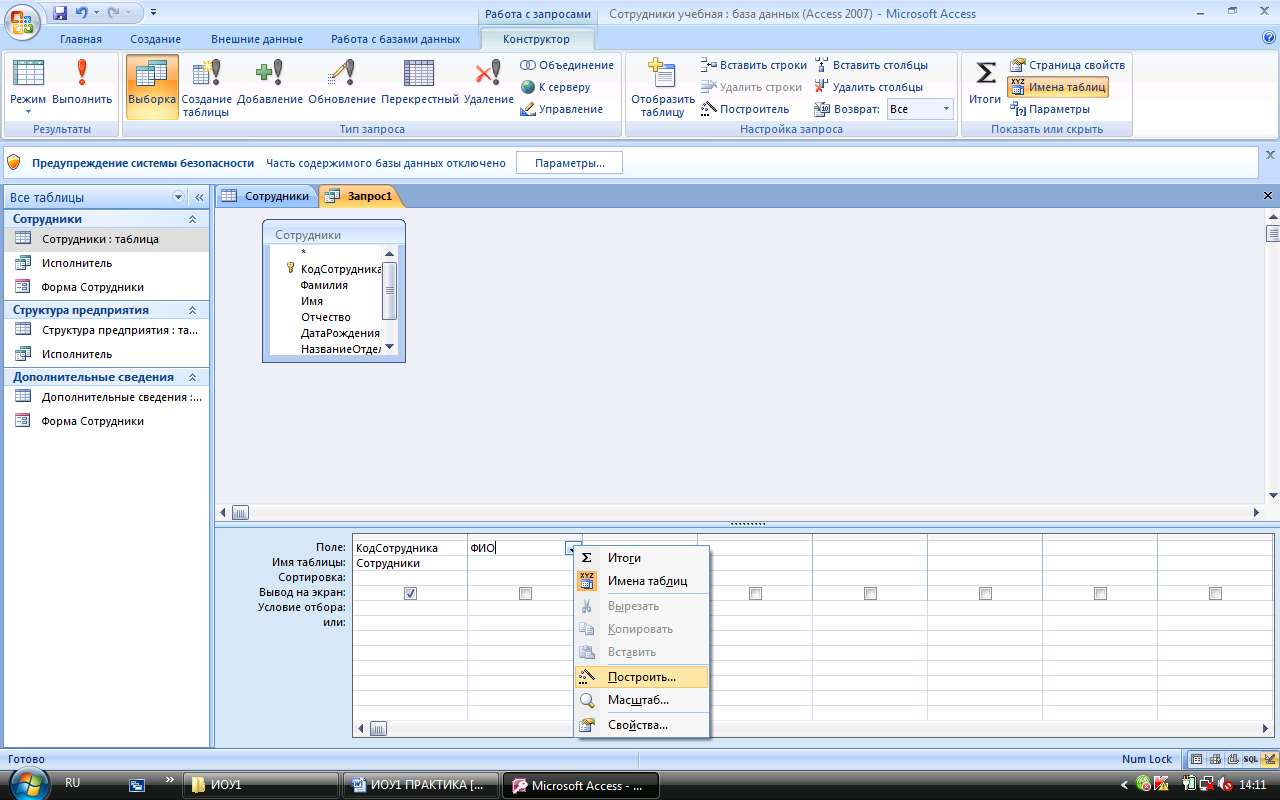
Рис. 44
В левом окне обзора раскройте папку Таблицы и в ней вложенную папку Сотрудники: поля таблицы Сотрудники будут представлены в среднем окне построителя запросов (см. рис.45).
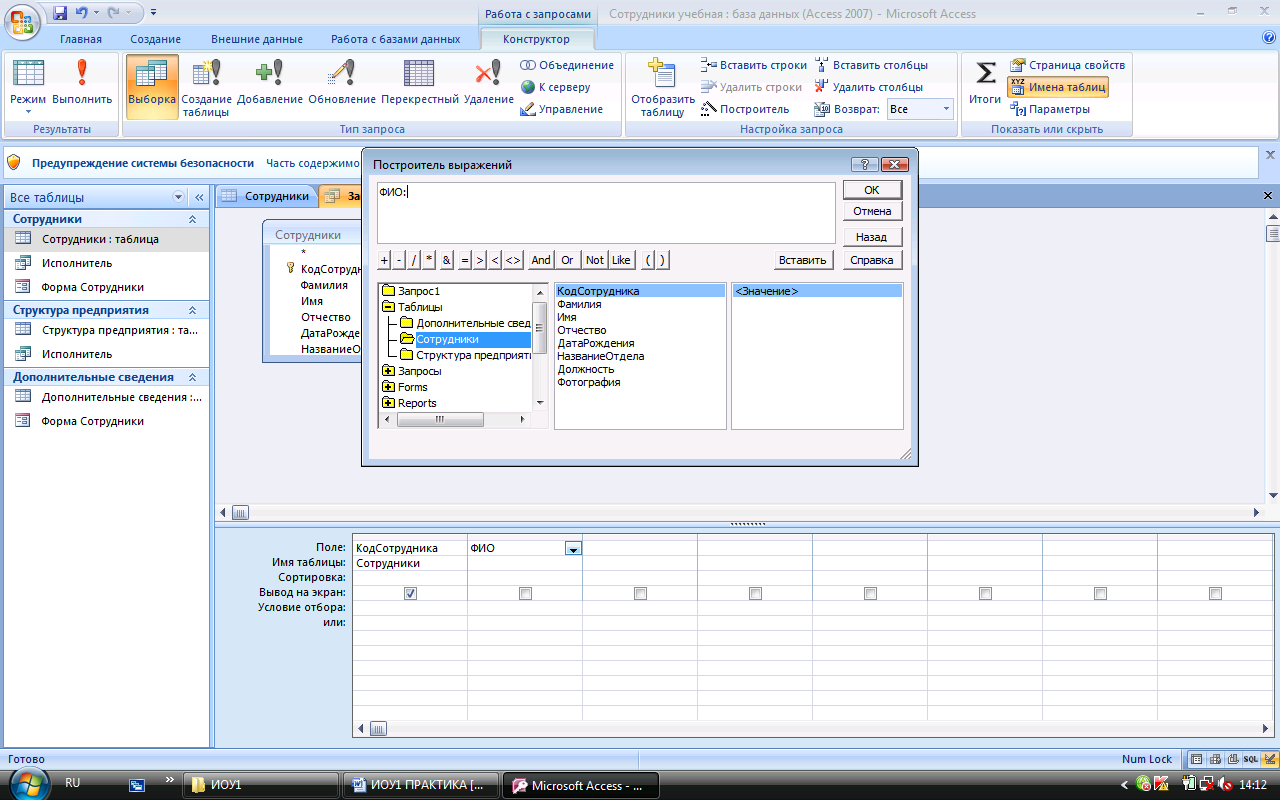


Рис.45
Введите формулу для вычисляемого поля ФИО согласно схеме на рис. 47. Часть значков можно набирать с клавиатуры в самом окне Построителя.
Завершите ввод формулы, нажав ОК.
Убедитесь, что формула появилась в бланке запроса. Так как ширина столбца не очень большая, то вся формула не будет видна. Либо увеличьте ширину столбца, либо просмотрите формулу, перемещая по ней курсор.
В третьем столбце постройте выражение для поля Возраст, в котором производится вычисление количества полных лет по дате рождения:
Возраст: Year(Now())-Year([Сотрудники]![ДатаРождения])
Эта формула содержит встроенные функции Year (), которая вычисляет год по дате, и Now(), которая вычисляет текущую дату. Встроенные функции можно найти, открыв в построителе выражений в окне обзора папки Функции папку Встроенные функции. Возраст получается как разность между годом, отсчитанным от текущей даты, и годом, отсчитанным от даты рождения (см. рис.46).
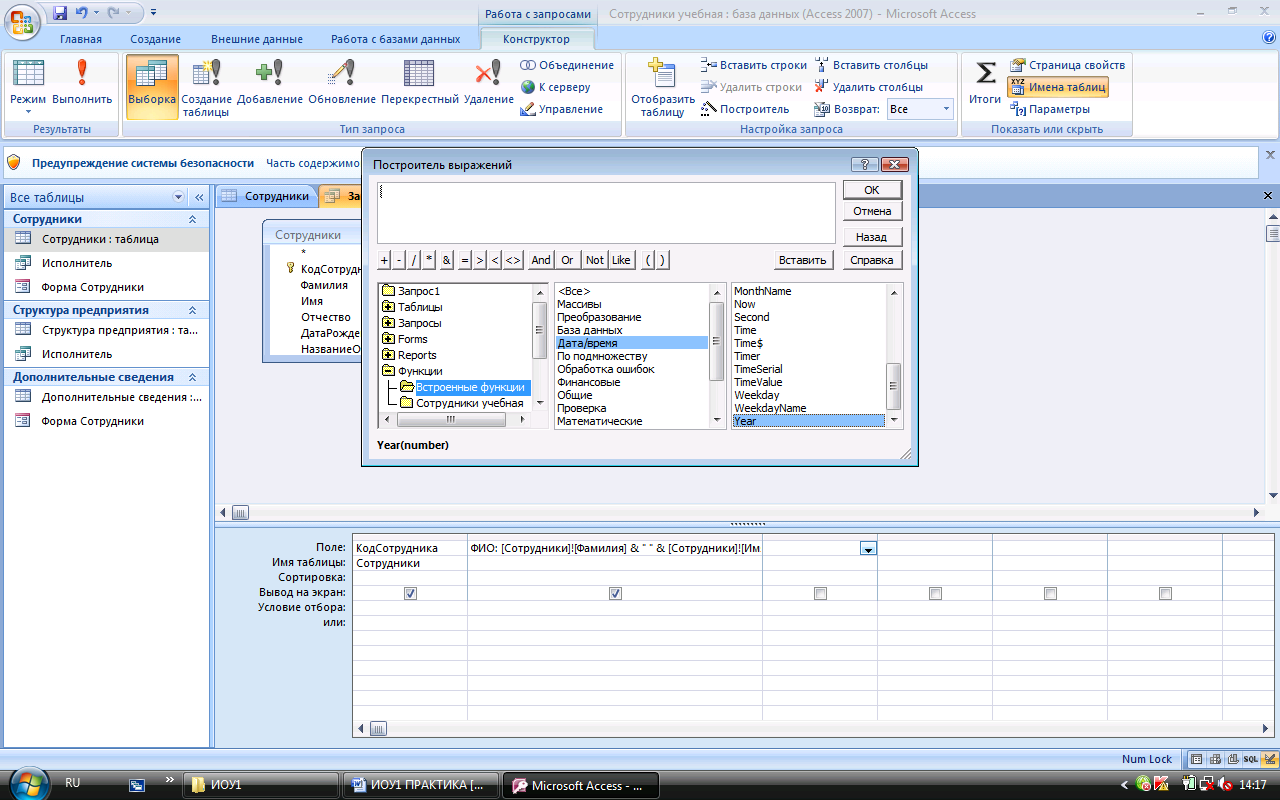
Рис.46
Схема формулы вычисляемого поля ФИО
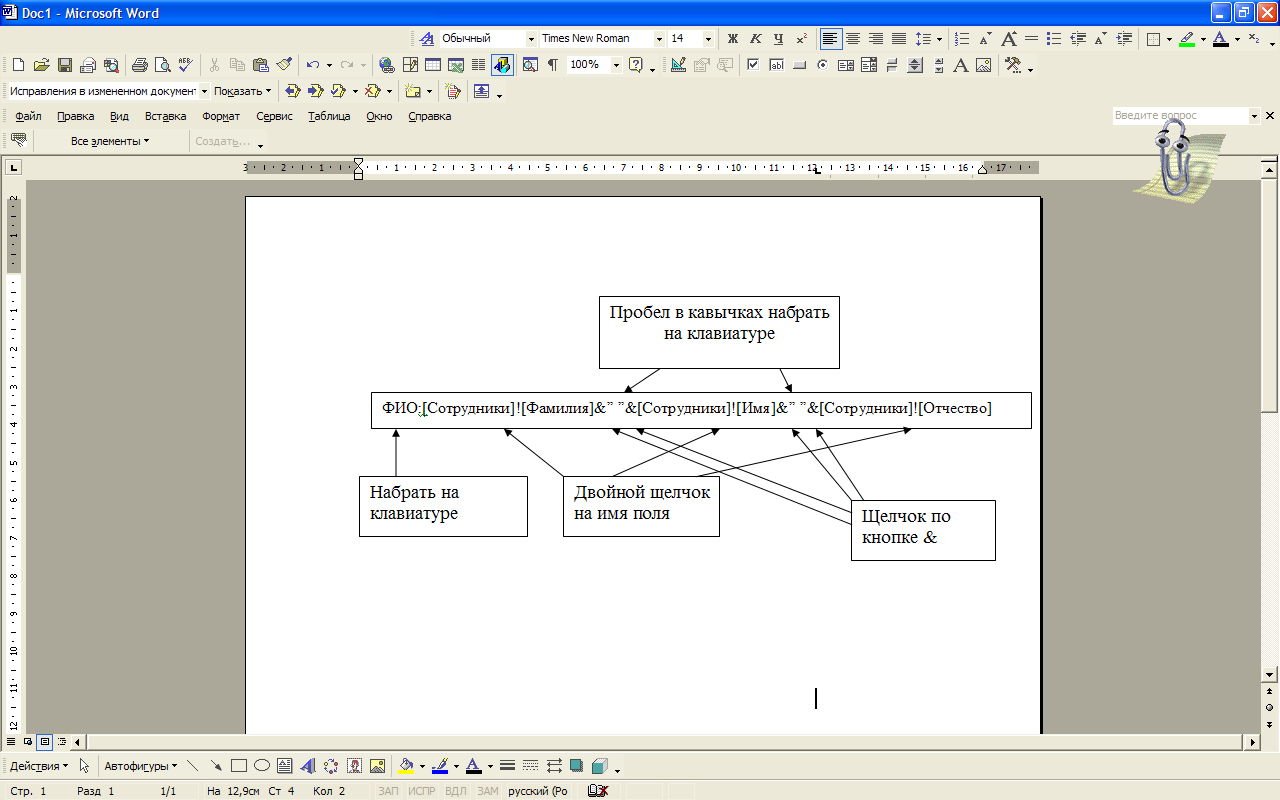
Рис. 47
В следующем столбце постройте выражение для поля Месяц, в котором производится вычисление по дате рождения порядкового номера месяца. В Формуле используется встроенная функция Month():
Месяц:Month([Сотрудники]![ДатаРождения])
В следующем столбце постройте выражение для поля День, в котором производится вычисление по дате рождения порядкового дня месяца. В формуле используется встроенная функция Day():
День: Day([Сотрудники]![ДатаРождения])
Запросы
в Конструкторе
нужно запускать на выполнение. Для этого
нажмите кнопку Выполнить
на панели инструментов
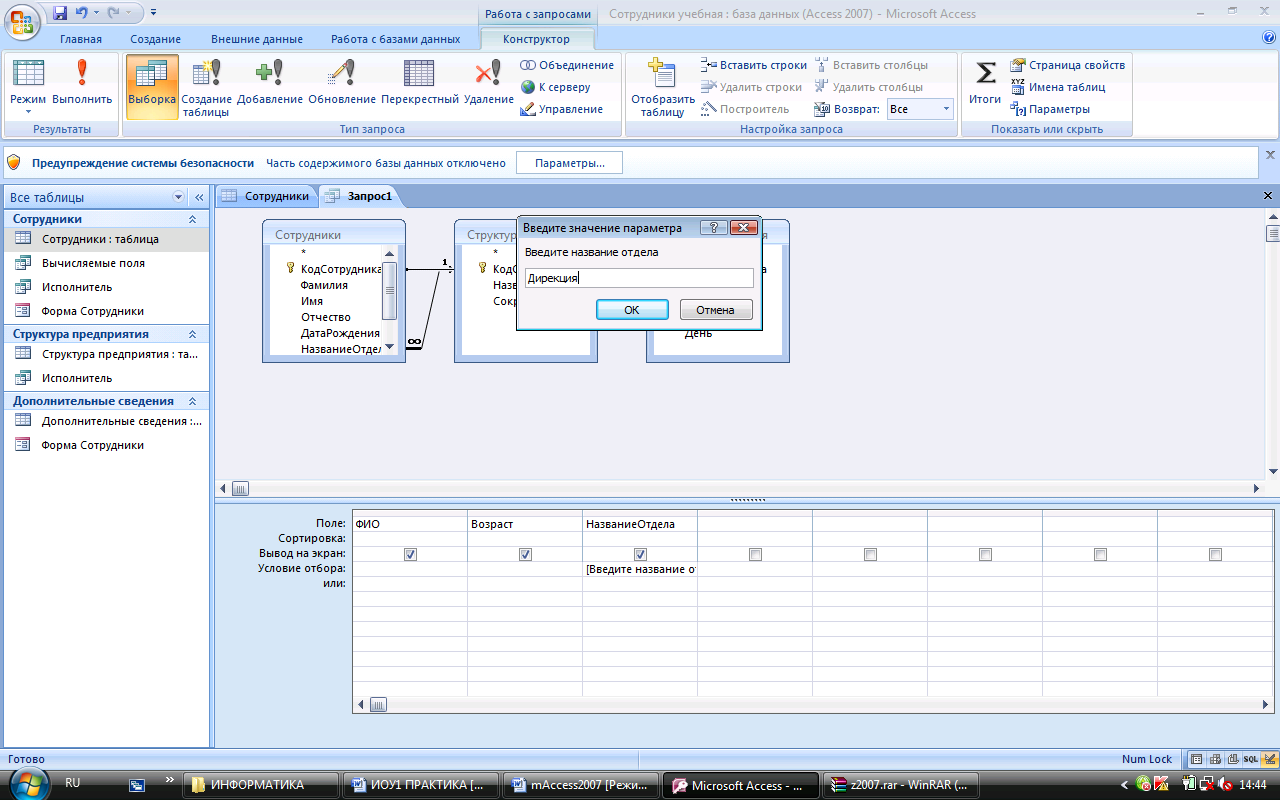 .
Просмотрите результаты и сравните их
с рис. 48.
.
Просмотрите результаты и сравните их
с рис. 48.
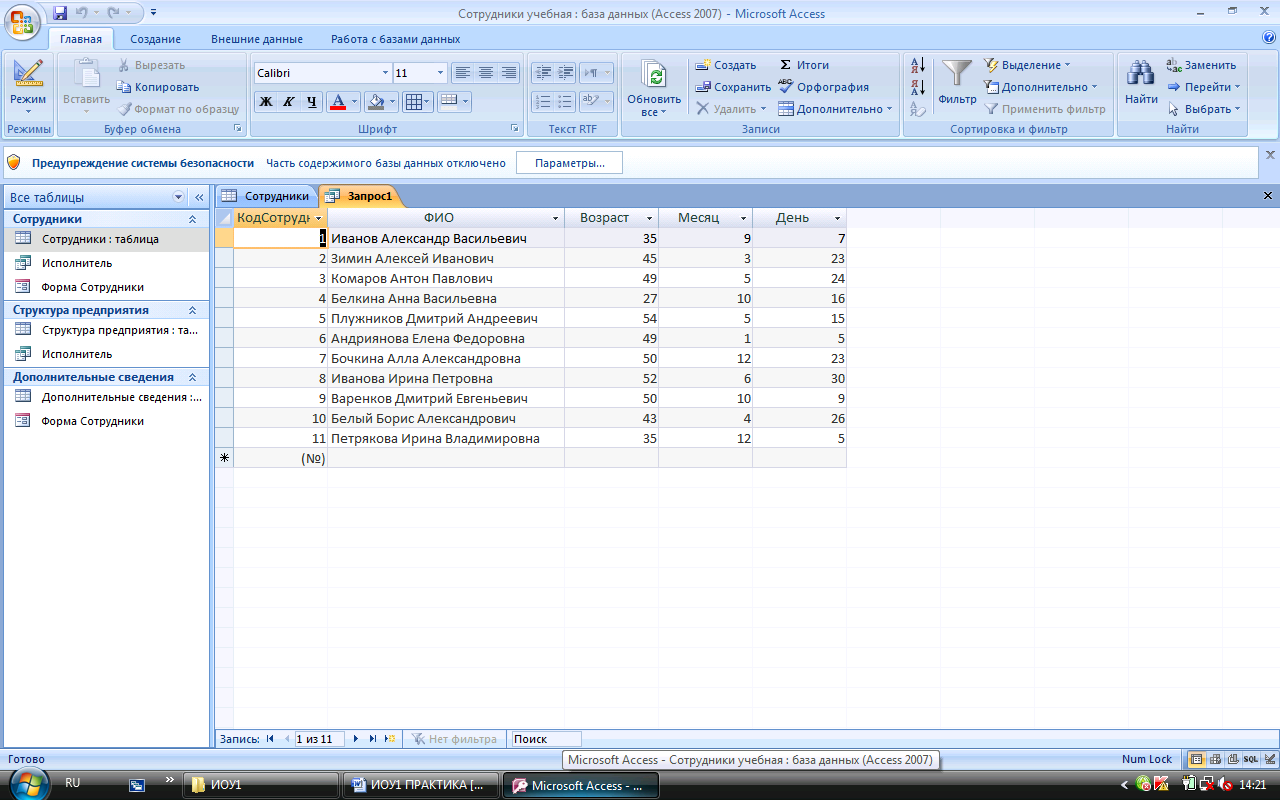
Рис. 48
Задания для самостоятельной работы:
1. Создайте в том же бланке запроса поле Адрес, в котором по названию улицы номеру дома и квартиры формируется адрес в виде одной строки.
2. Измените выражение так, чтобы в адресе автоматически прописывались в нужных местах слова улица, дом и квартира. Например, в результате должно получиться так: улица Иванова дом 5 квартира 75.
3. Введите в бланк запроса условие, по которому отбираются все сотрудники в возрасте от 25 до 40 лет (Вспомните, как задаются логические условия или воспользуйтесь справкой программы в разделе «Логические функции», Использование условий отбора для поиска определенных записей).
Задание 3. Создание параметрических запросов (запросов с параметрами).
Задание: создать запрос, результаты которого зависят от введенного параметра. Запрос с параметром – это запрос, при выполнении которого пользователю предлагается ввести значение какого-либо параметра. Это удобно, так как не требуется для изменения какого-либо параметра переходить в режим Конструктора запроса. Например, нам нужно отобразить список сотрудников того или иного отдела. В качестве параметра будем использовать название отдела.
Последовательность работы:
1.Создайте новый запрос в режиме Конструктора.
2. Укажите тип запроса – Выборка.
3. Поскольку нам нужны сведения из двух таблиц – Сотрудники и Структура предприятия – добавьте их в верхнюю часть запроса.
4. Имя первого поля - Фамилия, второго – имя, третьего – отчество. В четвертом поле напишите имя Название отдела. В строке Условие отбора четвертого столбца напишите в квадратных скобках фразу: [Введите название отдела].
5. Запустите запрос на выполнение. В результате у вас появится диалоговое окно (см. рис. 49).
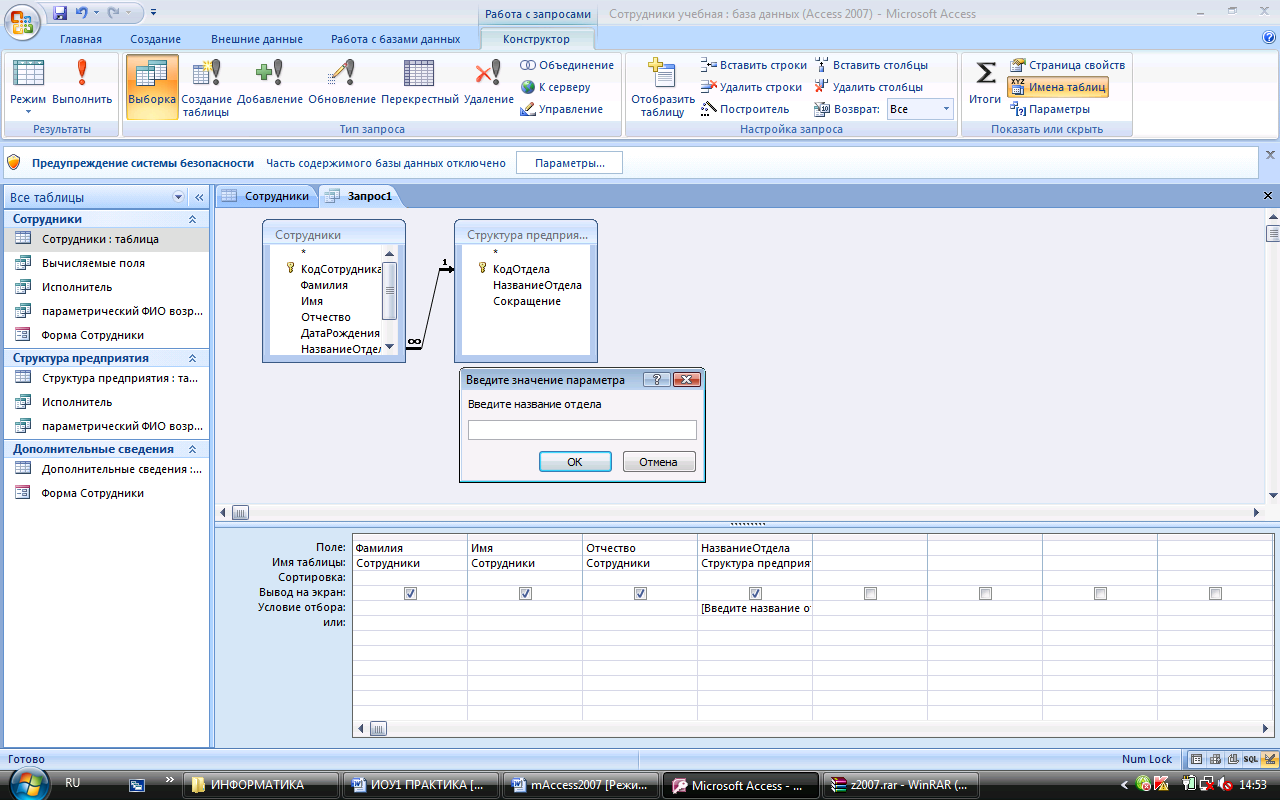
Рис.49
6. После указания нужного отдела, например, Дирекция, вы получите список работающих в нем сотрудников (см. рис.50). Запрос сохраните с именем «Параметрический отделы».
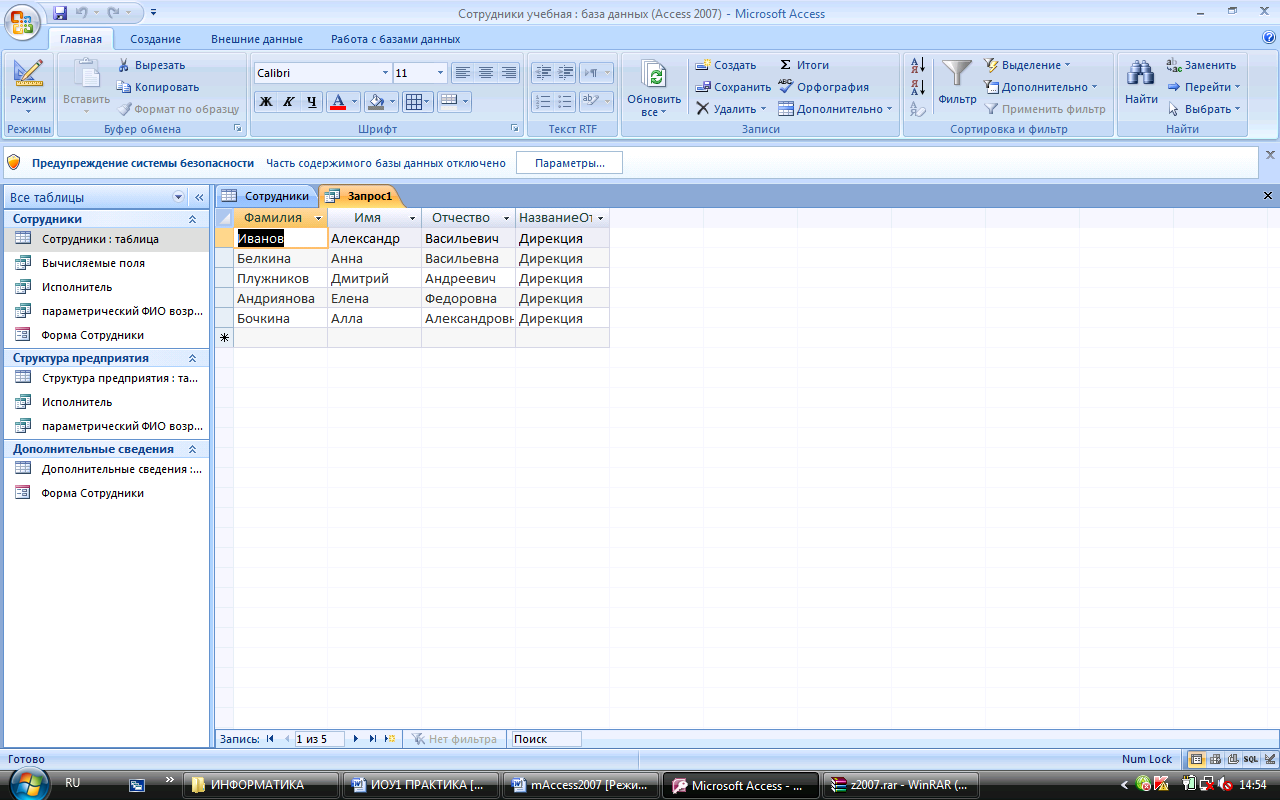
Рис.50
Задание для самостоятельной работы: создайте запрос с параметром, отображающий список сотрудников того или иного отдела (как предыдущий), но в нем должно указываться поле ФИО и возраст (см. рис.51). Подумайте, какие таблицы или запросы нужно добавить в этом случае в верхнюю часть запроса. Имя запроса – «Параметрический ФИО возраст».
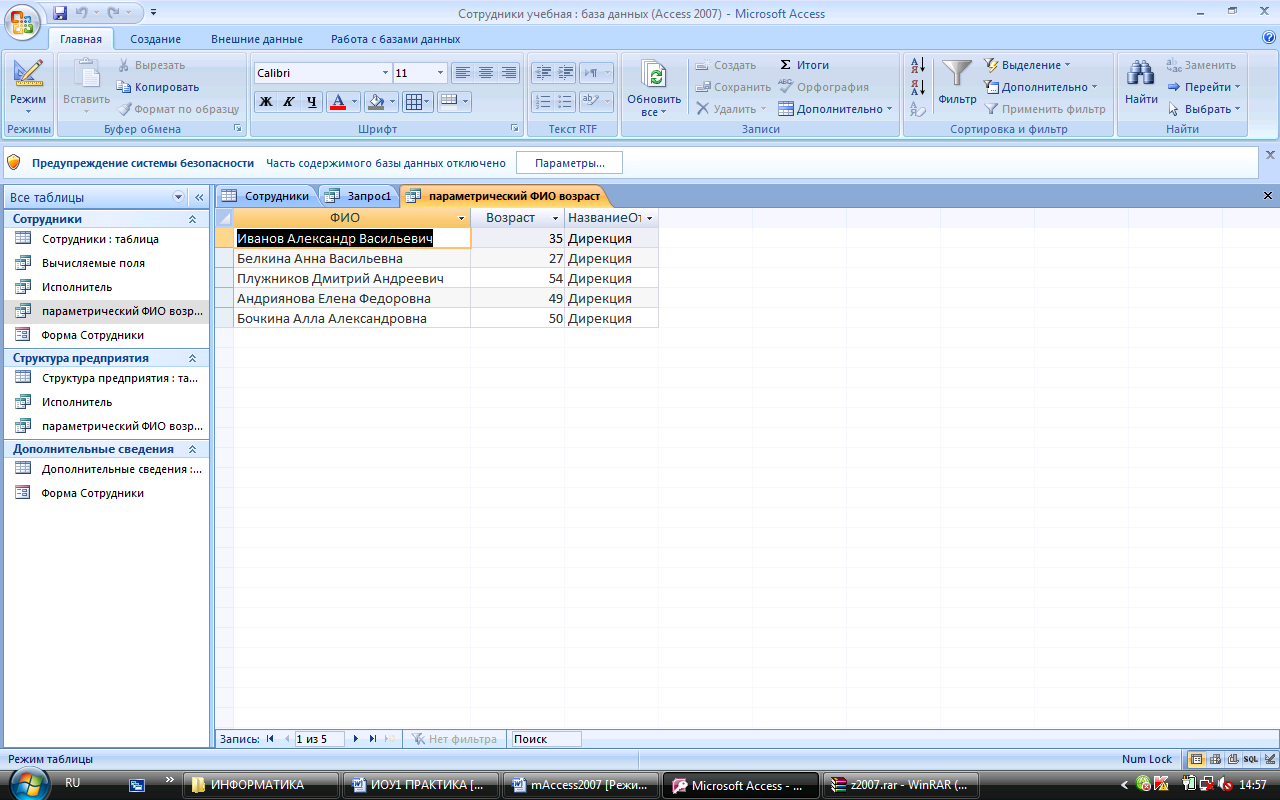
Рис. 51
